本指南詳細說明了在蒸汽甲板上安裝和配置Emudeck以播放SEGA Master System Games。我們將介紹從初始設置到優化性能和對更新後問題進行故障排除的所有內容。
快速鏈接
- [安裝emudeck之前](#安裝前 - emudeck)
- [在桌麵模式下安裝Emudeck](#安裝 - emudeck-in-desktop模式)
- 將主係統遊戲添加到Steam庫
- 修複或上傳缺失的藝術品
- [上傳丟失的藝術品](#上傳誤解 - 藝術作品)
- 在Steam甲板上玩主係統遊戲
- [為蒸汽甲板安裝decky裝載機]
- 安裝電動工具
- [模擬遊戲的電動工具設置](#power-tools-settings for-empulaled遊戲)
- [在蒸汽甲板更新後修複decky加載器]
Sega Master System是一個經典的8位控製台,擁有奇妙的標題庫。帶有Emudeck的Steam甲板為重新審視這些遊戲提供了理想的平台。
2024年1月15日,Michael Llewellyn更新了:本指南已更新,包括decky裝載機和電動工具,以增強性能和更新後的故障排除。
安裝Emudeck之前
安裝前IMGP%,請確保您有:
- 充滿電或插入的蒸汽甲板。
- 高速microSD卡(在蒸汽甲板上格式化)或外部HDD(還原可移植性)。
- 鍵盤和鼠標(建議更輕鬆的文件傳輸)。或者,使用屏幕鍵盤(Steam X按鈕)。
激活開發人員模式
啟用開發人員模式對於平滑仿真至關重要:
- 訪問Steam菜單,然後訪問係統>係統設置。
- 啟用開發人員模式。
- 訪問開發人員菜單(訪問麵板的底部)。
- 在其他下方啟用CEF遠程調試。
- 重新啟動蒸汽甲板。
請記住在更新後檢查CEF遠程調試,因為可以禁用它。
在桌麵模式下安裝Emudeck
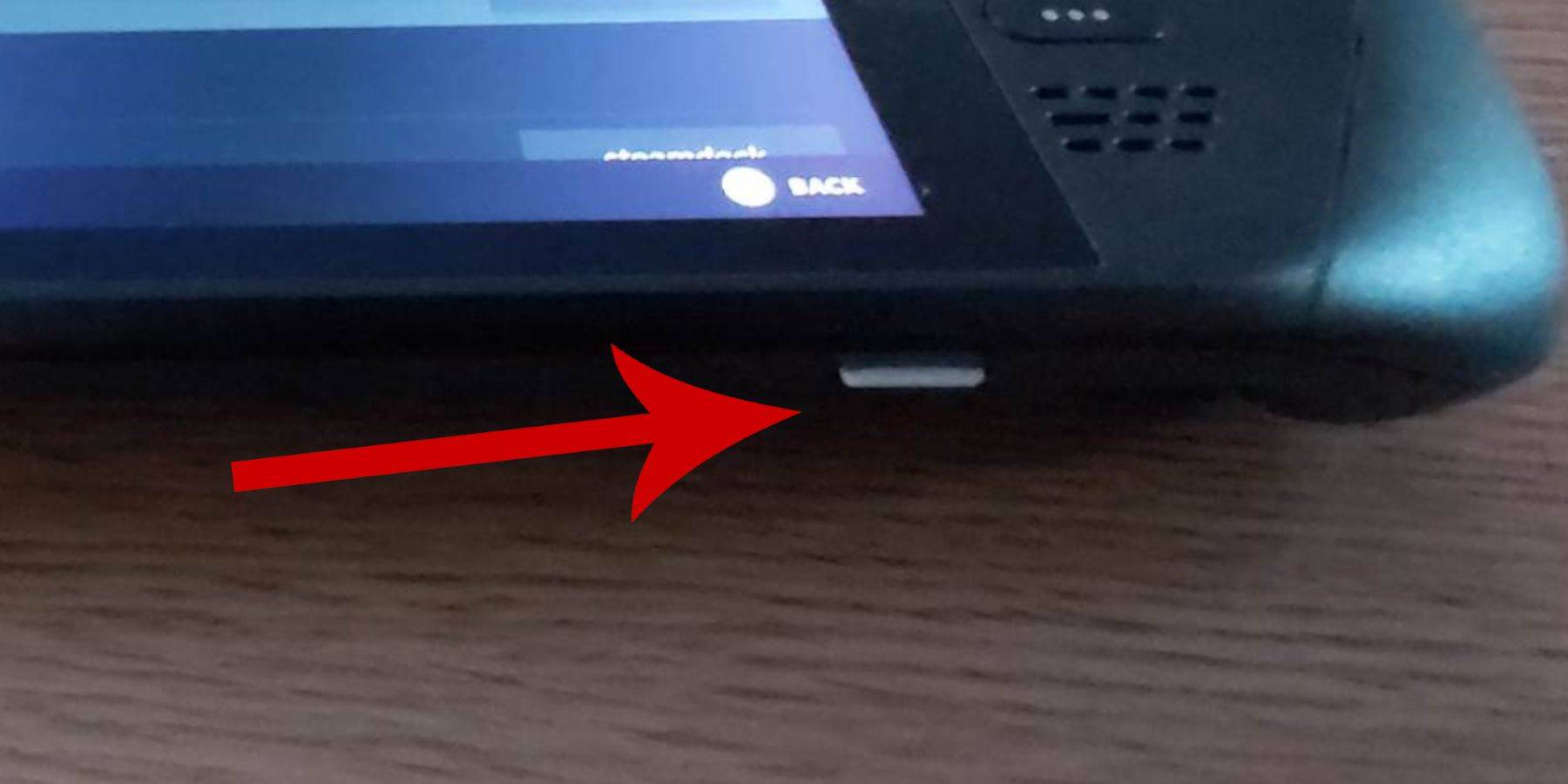
- 輸入桌麵模式(電源菜單)。
- 使用瀏覽器(Chrome或Firefox)下載Emudeck。
- 選擇您的Steamos版本並運行安裝程序。選擇自定義安裝。
- 將您的SD卡重命名為“主”,以便於識別。
- 選擇retroarch(和Steam ROM管理器)進行SEGA Master System仿真。如果需要,請考慮安裝所有模擬器。
- 啟用“為經典3D遊戲配置CRT著色器”,以產生複古視覺效果。
轉移主係統ROM
- 打開海豚文件管理器。
- 導航到可移動設備>主>仿真> ROM> Mastersystem。
- 傳輸您的.sms rom文件(不包括“媒體”文件)。
將主係統遊戲添加到Steam庫
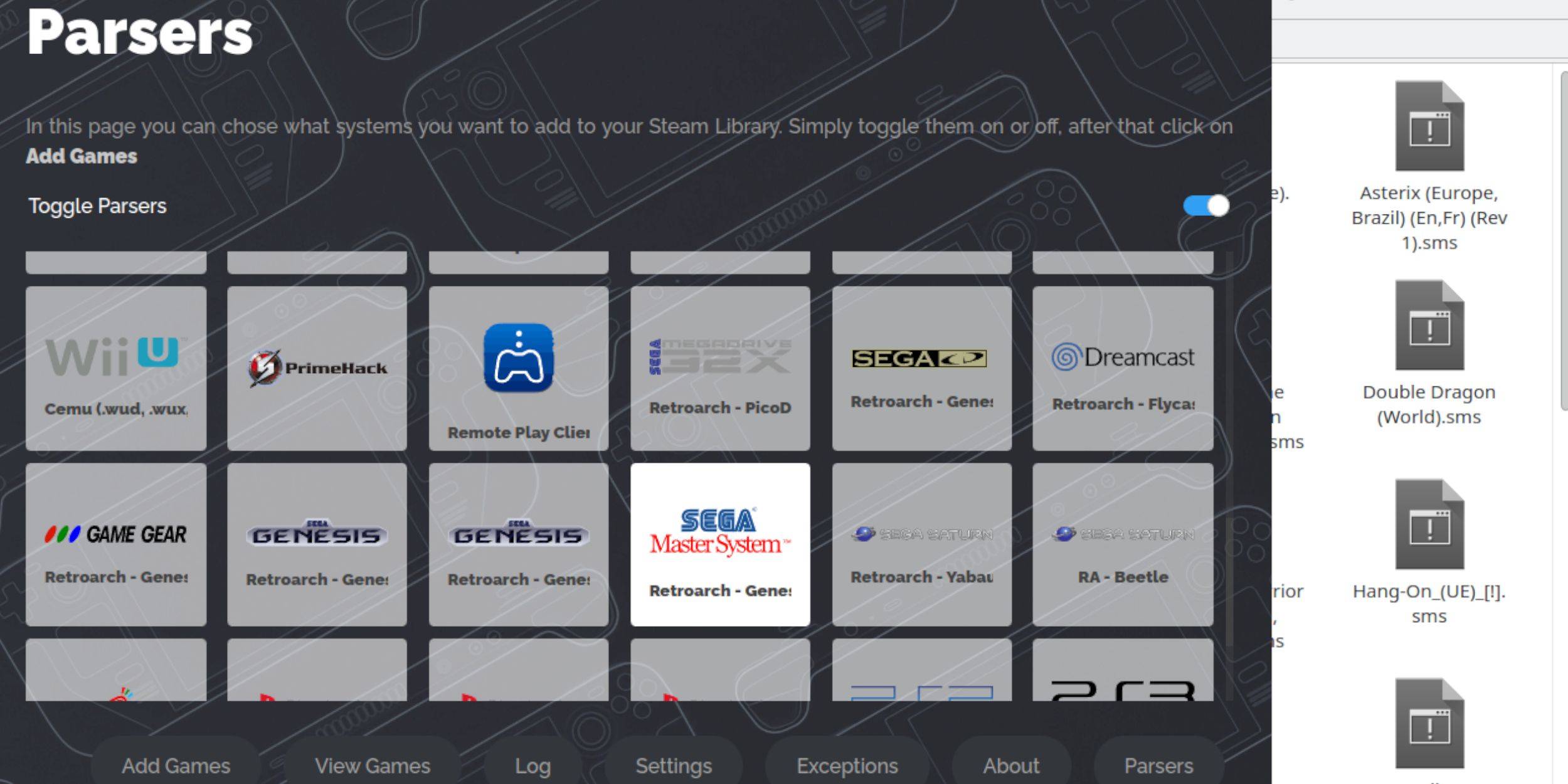
- 在桌麵模式下打開Emudeck。
- 啟動Steam ROM經理。
- 禁用解析器,選擇SEGA主係統,然後單擊“添加遊戲”,然後單擊“分析”。
- 驗證遊戲和藝術品顯示,然後“保存到Steam”。
修複或上傳缺失藝術品
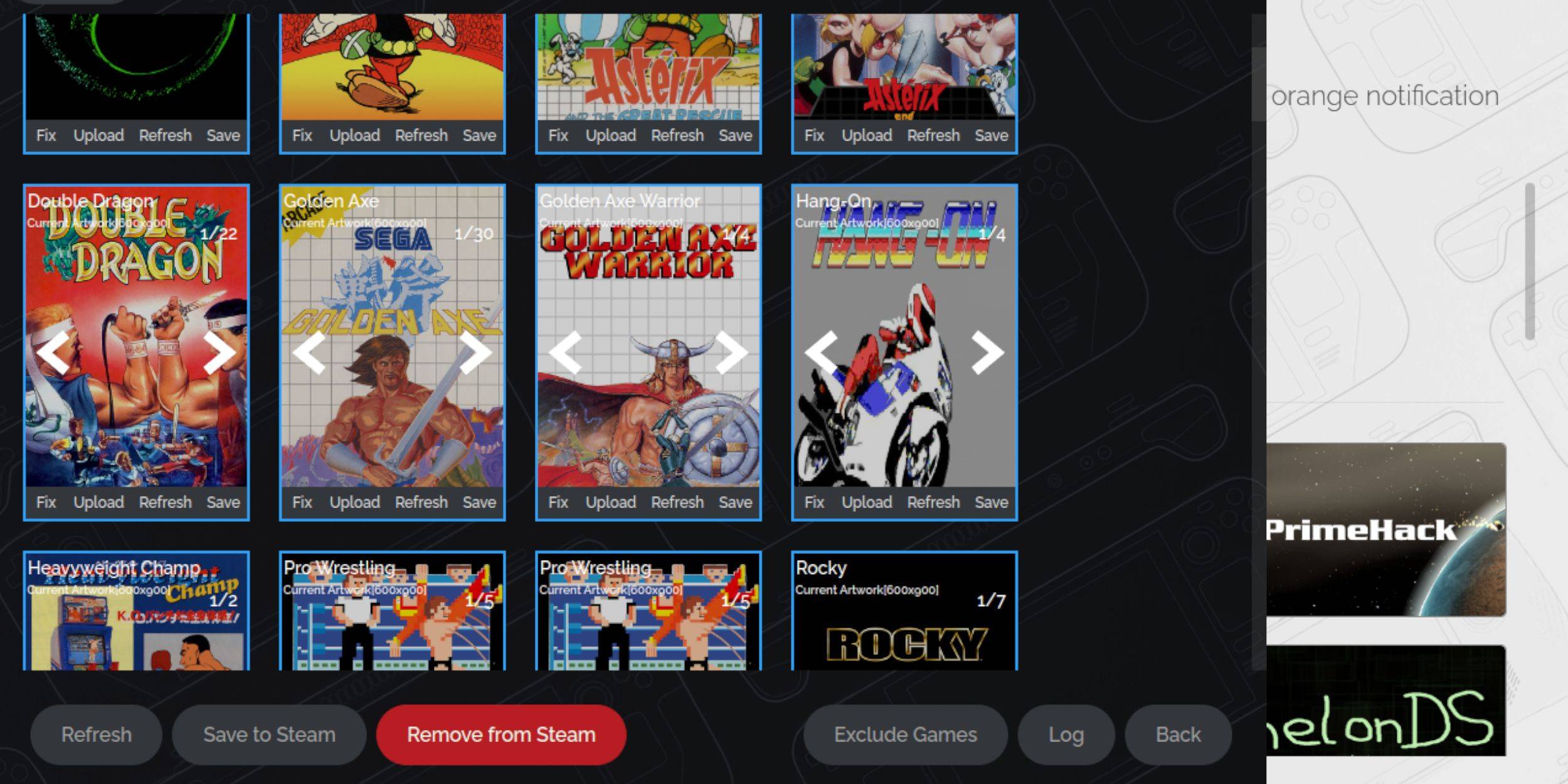
- 使用Steam ROM管理器中的“修複”選項自動找到藝術品。
- 對於缺少藝術品,請使用“搜索遊戲”字段。
- 選擇最佳封麵和“保存”。
上傳缺少藝術品
- 下載藝術品並將其保存到Steam Deck的圖片文件夾中。
- 在Steam ROM管理器中使用“上傳”選項,選擇圖像並保存。
- 如果圖像未顯示,請使用左/右箭頭定位它,然後“保存到Steam”。
在Steam甲板上玩主係統遊戲

- 在遊戲模式下,訪問您的Steam庫。
- 使用R1顯示收藏。
- 選擇SEGA主係統集合,然後選擇您的遊戲。
提高性能
- 打開遊戲,訪問快速訪問菜單(QAM),然後訪問性能。
- 啟用“使用遊戲配置文件”,將幀限製設置為60 fps,並啟用半速率陰影。
為蒸汽甲板安裝decky裝載機
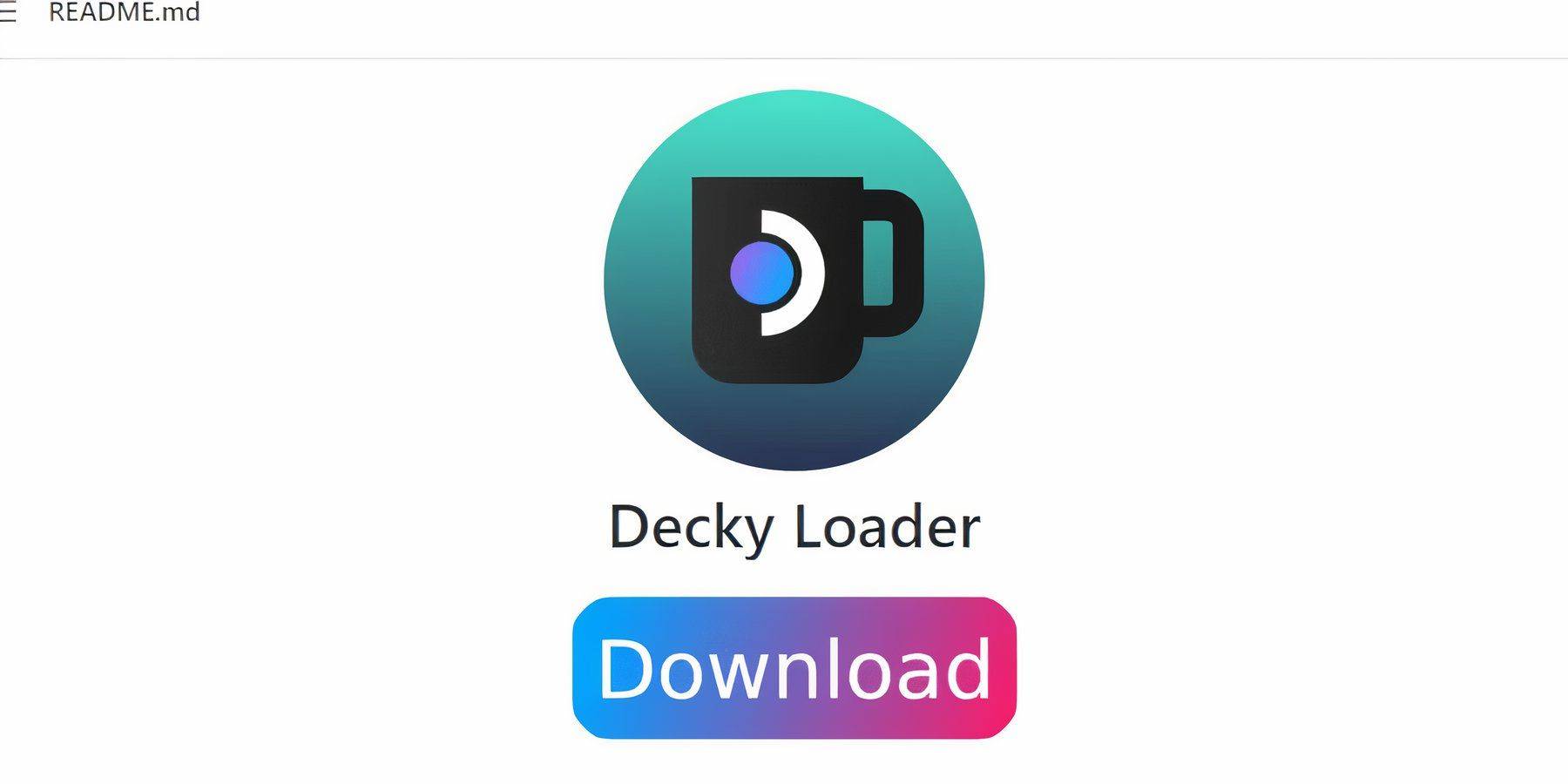
- 輸入桌麵模式。
- 從其GitHub頁麵下載Decky Loader。
- 運行安裝程序,然後選擇建議的安裝。
- 在遊戲模式下重新啟動。
安裝電動工具
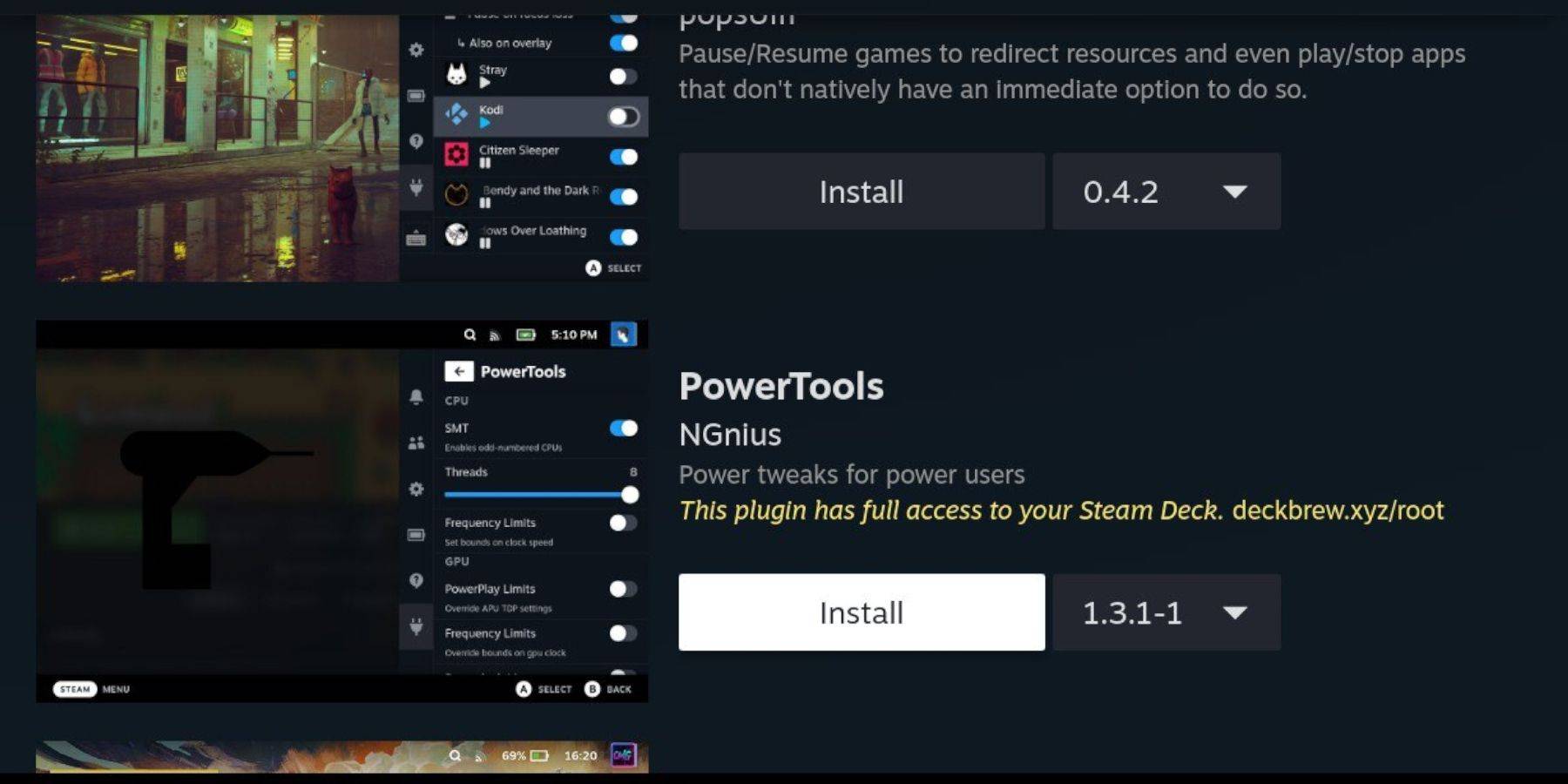
- 訪問QAM,然後訪問Decky Loader插件圖標。
- 打開decky商店並安裝電動工具。
模擬遊戲的電動工具設置
- 啟動主係統遊戲。
- 訪問QAM> decky Loader>電動工具。
- 禁用SMT,將線程設置為4。
- 訪問QAM>性能,啟用高級視圖。
- 啟用手動GPU時鍾控件,將GPU時鍾頻率設置為1200。
- 保存每場配置文件。
蒸汽甲板更新後修複decky裝載機
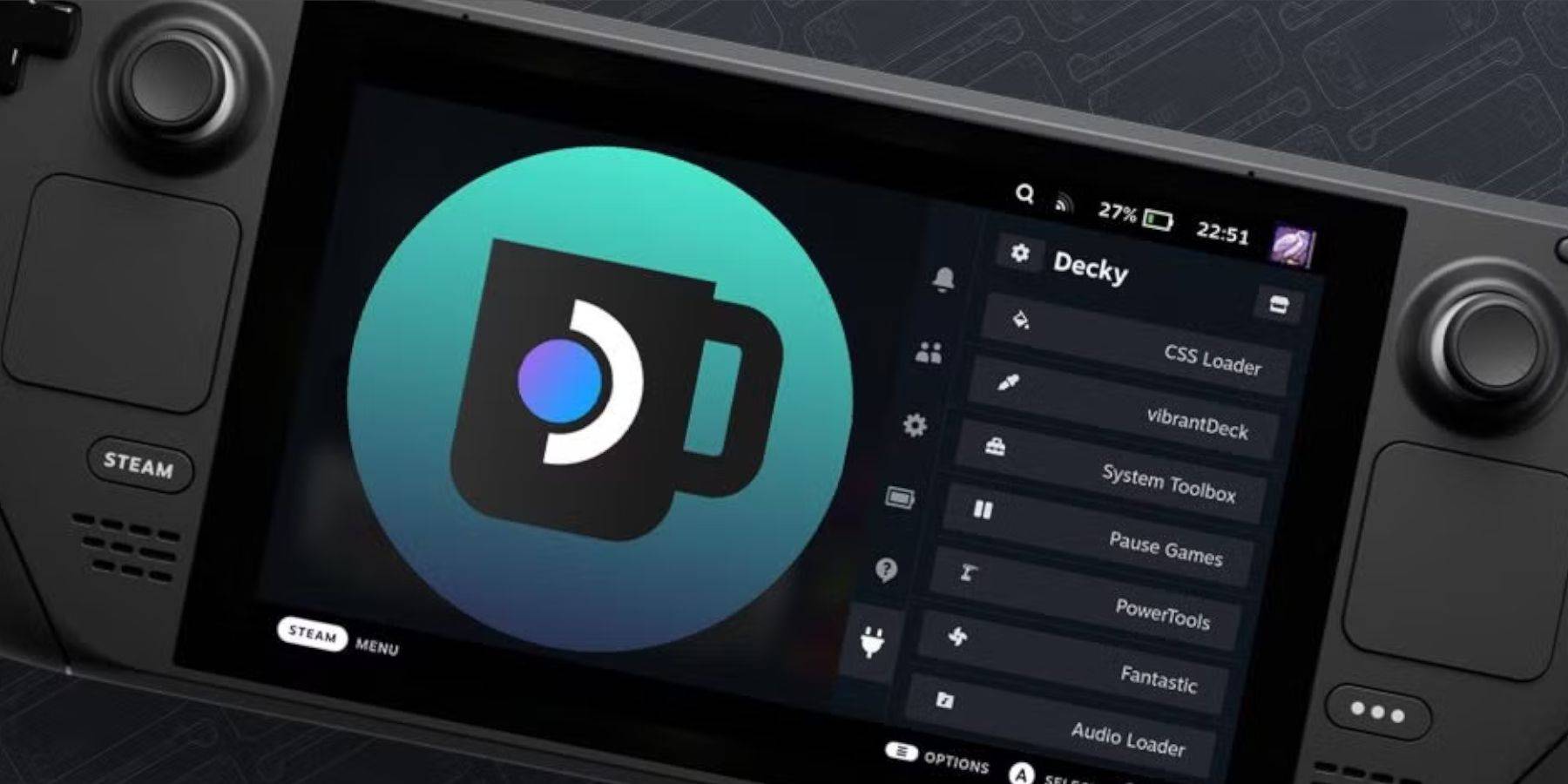
- 輸入桌麵模式。
- 從GitHub下載Decky Loader,然後選擇“執行”。
- 輸入您的偽密碼(如果需要,創建一個)。
- 在遊戲模式下重新啟動。










